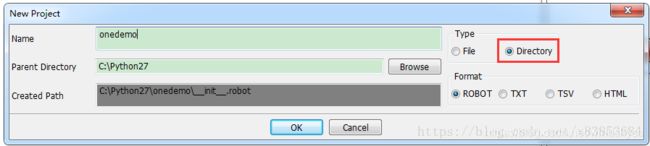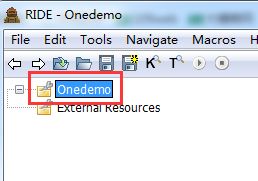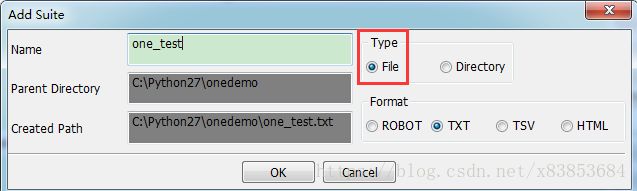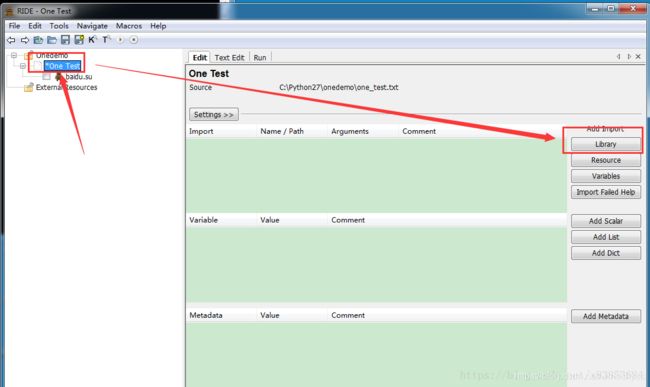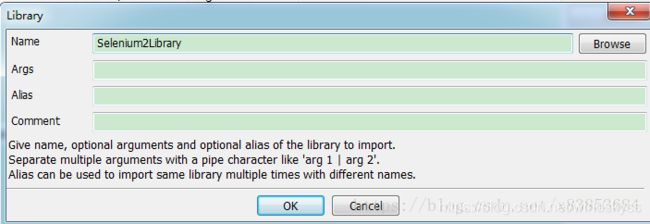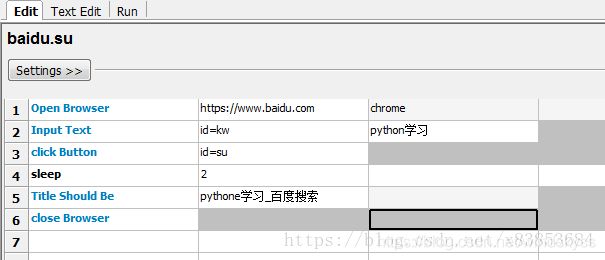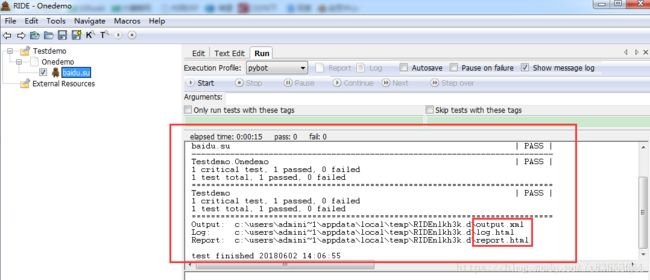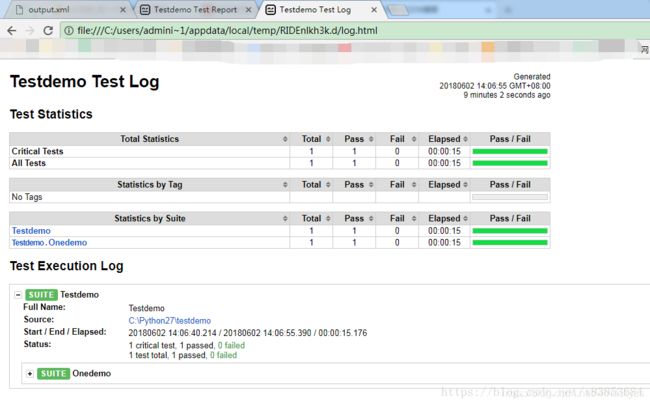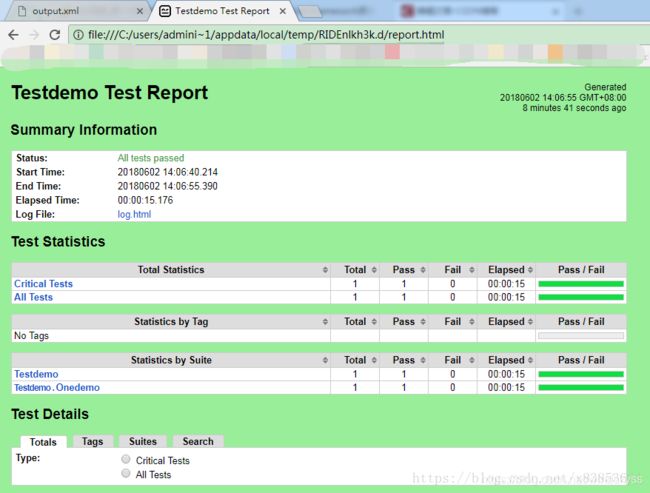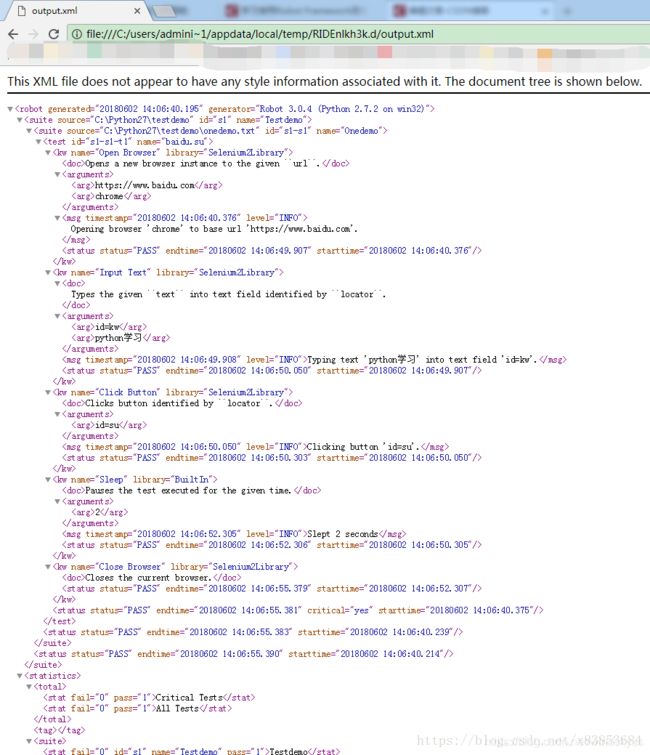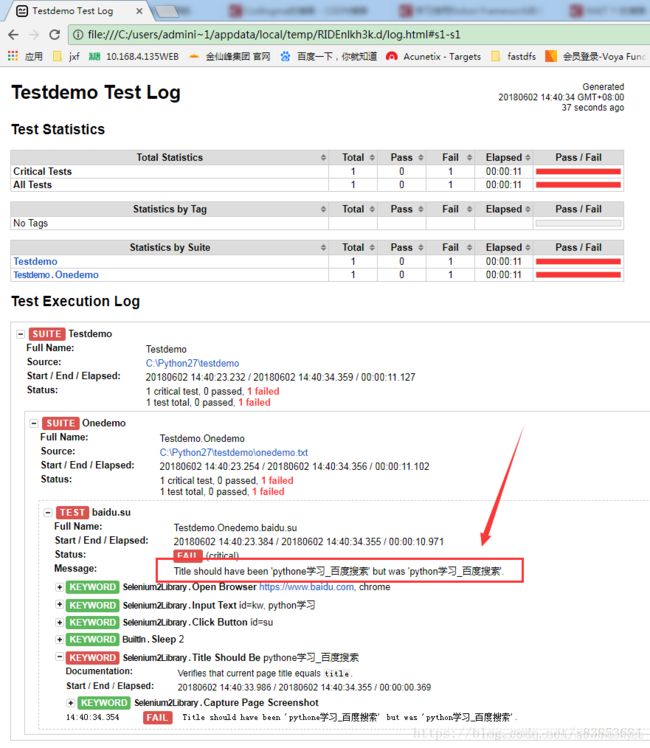Robot Framework学习笔记2-创建第一个自动化脚本
Robot Framework学习笔记2-创建第一个自动化脚本
1、创建测试项目
输入Name,然后Type选择Directory 点击OK,生成界面如下:
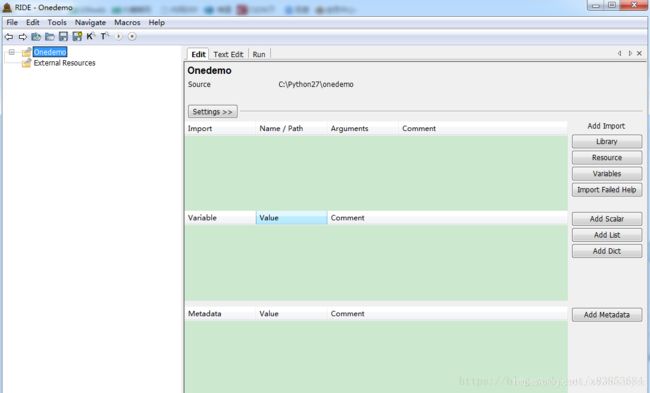
2、创建测试套件
右键点击“onedemo”选择 new Suite 选项
3、创建测试用例
右键点击“one Test”选择 new Test Case 注意:这里的_的这个符号会自动转化为空格
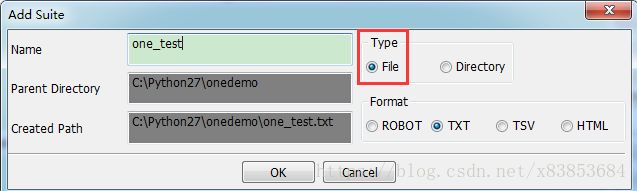
用例只需要输入用例 name ,点击 OK 即可。
- 导入Selenium2Library库
因为 RF 框架编写基于 web 的测试用例,所以,我们需要 selenium 的库支持。所以,我们在使用的过程中需要加载 selenium2library 库
填入Selenium2Library 即可
如果填入了之后,报错是红色字体,则说明你没有安装好这个库,重新安装即可,如遇到和我同样的错误,请看笔记5有解决办法。
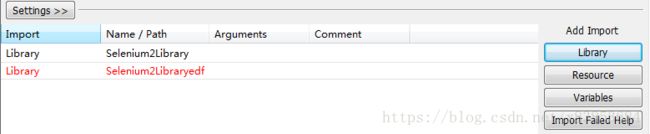
5、编写测试用例
我们可以通过按 F5 快捷键来查询脚本的关键字。如果你接触过 QTP 或 selenium IDE 等自动化工具的话,应该会有一些思路。
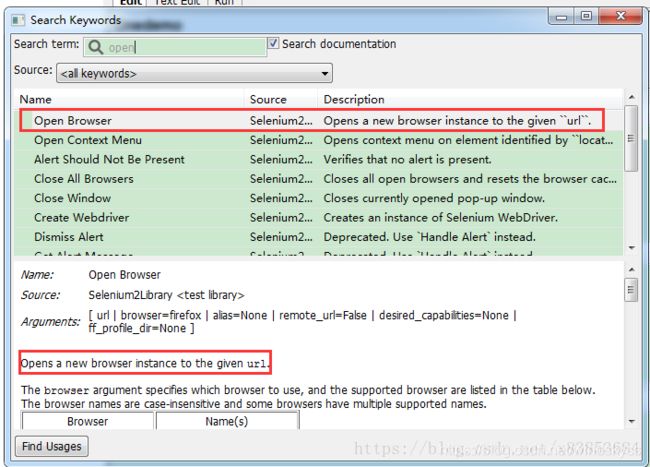
输入open,可以查询到这个关键字的用法,第一个表示打开浏览器的关键字,
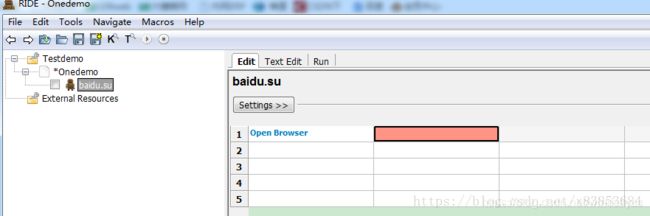
我们这里输入打开浏览器的关键字,出现蓝色,说明关键字是正确的,后面有一个方框是红色的,表名这个位置的参数是不可缺少的,通过说明信息中,我发现它需要一个 url 地址是必填的,当然还需要指定 browser (默认不填为 friefox) 这里要设置好浏览器驱动。更多关键的使用,请参考相关 API 文档。这里不过多介绍。
5.1、 浏览器与参数对应关系
以下是部分主流浏览器和参数的对应关系,若有多个,作用都是一样的,只需选取其中一个好记的就行。
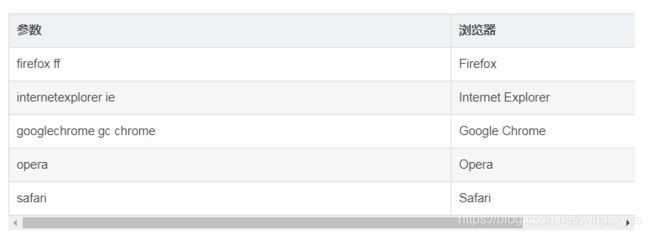
参数 浏览器
firefox ff Firefox
internetexplorer ie Internet Explorer
googlechrome gc chrome Google Chrome
opera Opera
safari Safari
5.2、浏览器驱动
要想使用不同的浏览器,要先安装浏览器相对应的驱动。如chrome浏览器 的驱动:chromedriver.exe下载链接请猛戳这里。
下载好后将文件放在C:\Python27\Scripts 目录下即可。如果非默认安装,请放在自主安装路径\Scripts 目录下。
5.3、按照上面的方法。创建百度搜索用例如下:
关键字简单讲解:
Open Browser :打开chrome浏览器,进入百度首页
Input Text:文本输入内容,用id定位,输入内容
click Button:按钮点击,通过ID定位来点击按钮
sleep:等待
Title Should Be :判断结果页面的title是否与给的参数一致
close Browser:关闭浏览器
更多关键字等下章笔记记录,如果懂得python的话,对上面的关键字还是比较轻松易懂的。
6、运行测试用例
勾选当前需要运行的测试用例,点击工具栏运行按钮,如果只运行单个用例的话,也可以切换到
用例的 Run 标签页,点击“start”按钮。
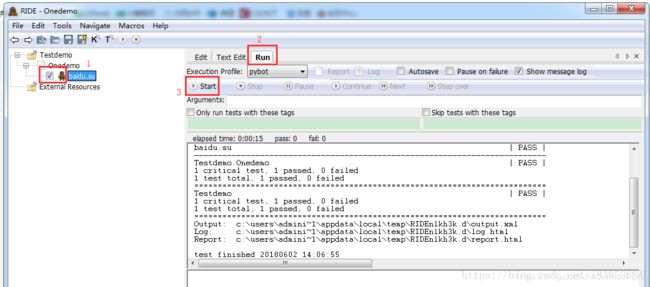
运行结果:
运行信息显示会生成三个文件:Output.xml、Log.html、Report.html
我们重点查看 Log.html 和 Report.html ,Log.html 更关注脚本的执行过程的记录,Report.html 更关注
脚本的执行结果的展示。
下面打开测试报告看看效果(测试报告根据上面的路径去找即可):
上面是运行正确的报告,然后,我们在添加测试用例的时候,用了一个断言去判断,就是第五行哪里,判断该测试用例是否通过。
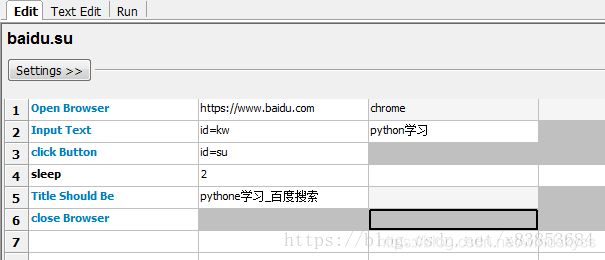
下面执行这个测试用例,我们来看一下测试报告:
这个测试用例是不通过,为什么呢?我们可以看到测试报告的信息,判断的内容和实际的不一样。所以才不通过。
以上就是一个自动化测试的脚本,通过打开浏览器,定位元素,输入值,然后判断,结束。一个完整的流程就这样走完了,如果要添加多个测试用例也是按照这种办法去添加。然后在运行的时候,勾选前面的方框即可。